KiCad adalah program desain PCB luar biasa yang memungkinkan Anda membuat proyek yang cukup rumit. Ini mendukung visualisasi tiga dimensi dari produk, yang dapat sangat berguna untuk menemukan kesalahan dalam topologi atau desain.
Hanya ada satu ketidaknyamanan: KiCad tidak mendukung format
langkah luas. Banyak produsen komponen elektronik menyediakan model 3D dari produk mereka dalam bentuk ini. Dan untuk menggunakan file-file ini, Anda harus mengonversinya ke format vrml, dipahami oleh KiCad.
Metode untuk mengkonversi dan menghubungkan model tidak sepenuhnya jelas, terutama ketika menggunakan perangkat lunak freeware.
Pada artikel ini saya akan memberi tahu Anda bagaimana, tanpa mendaftar dan mengirim SMS, untuk mengkonversi model 3D objek untuk menghubungkannya ke landasan di perpustakaan KiCad.
Jika Anda memutuskan untuk membaca materi di bawah ini, maka saya berani berasumsi bahwa Anda telah menginstal KiCad dan memiliki pengalaman dalam membuat papan sirkuit tercetak. Karena itu, saya tidak akan menjelaskan fitur membuat perpustakaan dan situs pendaratan.
Untuk bekerja, kita membutuhkan dua program -
Blender dan
FreeCad .
Kami akan menggunakan Blender agar sesuai dan mengkonversi model ke format vrml, dipahami oleh KiCad.
Dan FreeCad untuk konversi antara format langkah ke format stl, karena blender tidak tahu cara bekerja dengan yang pertama.
Bahkan, FreeCad dapat mengonversi langkah ke vrml segera. Tapi dia melakukan ini tidak selalu benar: kadang-kadang file yang dikonversi tidak dibaca oleh KiCad, dan seringkali pas dengan ukuran dan posisi objek membutuhkan banyak waktu. Blender sangat menyederhanakan proses melampirkan model 3D ke situs pendaratan.
Ada fitur lain yang terkait dengan fakta bahwa KiCad menginterpretasikan semua ukuran objek dalam file vrml dalam inci. Oleh karena itu, model yang diimpor tanpa penskalaan sering ditampilkan dalam tampilan yang diperbesar. Pada saat yang sama, mereka hampir selalu diimbangi dari tengah dan tidak diputar dengan benar relatif terhadap papan dan bantalan pendaratan. Untuk membuat tampilan benar, Anda perlu mengatur skala dan posisi dalam model vrml atau dalam pengaturan komponen di pustaka KiCad. Menurut pendapat saya, lebih tepat untuk menyesuaikan koefisien dalam file vrml. File yang sudah selesai harus dibuka di perpustakaan KiCad mana pun tanpa konversi berikutnya.
Kami akan mempertimbangkan prinsip pengikatan model 3D menggunakan contoh
konektor Molex 505433-1071 yang tidak sulit

Semua informasi yang diperlukan - gambar landasan pendaratan dan model 3D tersedia di situs web pabrikan. Unduh model langkah yang diperlukan.
Pertama, konversikan Step-model yang dihasilkan ke stl-format. Untuk melakukan ini, jalankan FreeCad dan buka file dengan konektor.
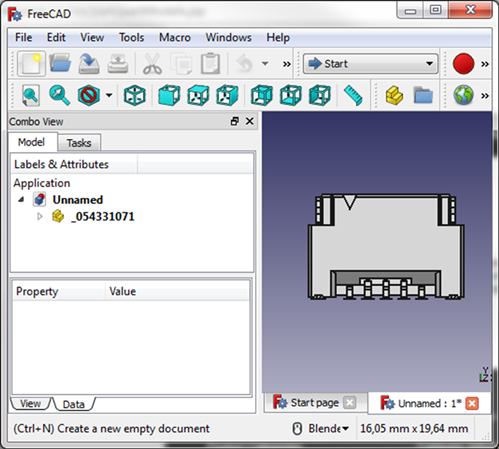
Untuk mengekspor ke format stl, kita perlu memilih model solid-state dan menggunakan File-> Ekspor untuk menyimpannya dalam format yang kita butuhkan.
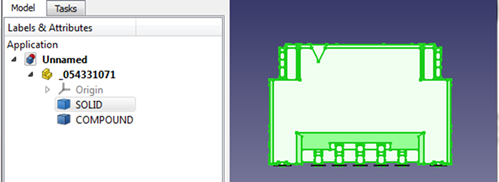
Kami tidak membutuhkan FreeCad lagi, kami dapat menutupnya, menjalankan Blender.
Dasar-dasar bekerja dengan editor berada di luar cakupan artikel ini. Jika Anda belum pernah bekerja dengan program ini sebelumnya, maka Anda dapat menonton beberapa video pelatihan awal. Keterampilan navigasi di ruang kerja dan pekerjaan dasar dengan objek harus cukup untuk tujuan kita.
Jika jendela awal standar dibuka, maka kami menghapus ketiga elemen yang ada di tempat kejadian: kubus, kamera, dan sumber cahaya. Jendela awal mungkin terlihat sedikit berbeda dari yang ditunjukkan pada gambar di bawah, tetapi ini tidak penting sekarang.
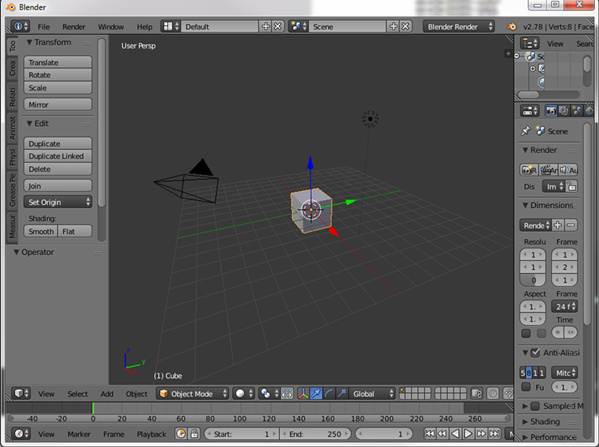
Pilih ketiga elemen dengan bantuan tombol "A" (menekan tombol akan menghapus semua objek, yang kedua akan memilih semua objek di atas panggung). Selanjutnya, gunakan tombol "X" untuk menghapus semua objek yang tidak diperlukan.

Sekarang kita dapat mengimpor model stl kami: File-> Impor-> Stl.
Jika tidak ada menu seperti itu, maka buka File-> Preferensi Pengguna ... -> Pengaya. Di drive pencarian di stl dan centang kotak di sebelah format Impor-Ekspor STL
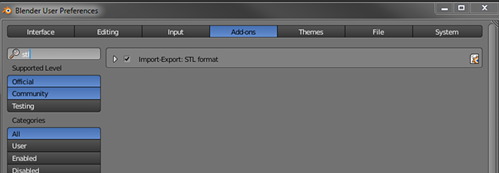
Setelah mengimpor beberapa model (seperti dalam kasus kami), kami dapat mengamati adegan yang benar-benar kosong:

Kemungkinan besar objek berada di luar tempat kejadian, dan di tengah hanya titik jangkar objek. Perkecil dan lihat bahwa konektor sebenarnya jauh dari asalnya.

Mari kita pindahkan ke pusat untuk kenyamanan.
Tekan tombol "5" (alihkan tampilan
isometrik ) dan "1" (alihkan tampilan depan) pada keypad numerik opsional.
Setelah memilih konektor, tekan tombol "G" (bergerak) dan "Z" (hanya bergerak di sepanjang sumbu Z). Selanjutnya, pindahkan objek kira-kira ke titik asal sepanjang sumbu Z.
Lalu pergi ke tampilan kanan - dengan menekan tombol "3" pada keyboard tambahan. Dan menggunakan kombinasi "G" + "Y" kita memindahkan objek ke asal sepanjang sumbu "Y".
Dan sebagai kesimpulan, kami melakukan operasi yang sama untuk tampilan atas: tombol "7", "G", "X".
Akibatnya, model kami terletak kira-kira di pusat koordinat. Hanya titik jangkarnya yang jauh melampaui batas objek itu sendiri, yang tidak cocok untuk kita. Oleh karena itu, kami menerjemahkan kursor 3D ke asal menggunakan kombinasi "Shift" + "C" dan mengatur titik ini sebagai titik jepret Edit-> Set Origin-> Origin to 3D Cursor:

Sekarang lebih nyaman untuk bekerja dengan konektor baik di Blender dan di KiCad. Untuk membuat konektor lebih mudah diimpor ke KiCad, yang terbaik adalah menempatkannya sehingga sumber berada di permukaan kontak tengah di tengahnya. Beralih di antara berbagai jenis dengan cara yang dijelaskan sebelumnya, kami menyesuaikan lokasinya dengan yang diperlukan.
Setelah menyelesaikan tata letak awal, ekspor model sebagai vrml.
File-> Ekspor-> VRML2.
Jika tidak ada menu seperti itu, maka pertama pergi ke File-> Preferensi Pengguna ... -> Pengaya. Di drive pencarian di vrml dan centang kotak di sebelah format Impor-Ekspor VRML2 dan Impor-Ekspor Web3D X3D / VRML2.
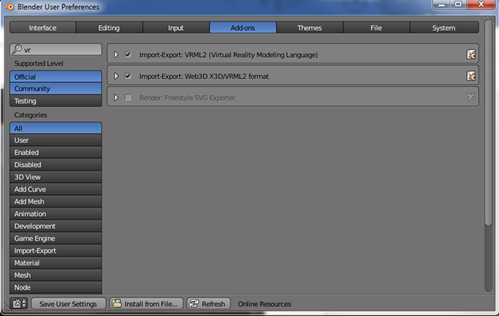
Pilih jalur tempat Anda ingin menyimpan file, atur nama. Di bidang Skala - masukkan angka ajaib 0.393701. Faktanya adalah bahwa KiCad ingin melihat semua pengukuran dalam inci, dan ini dia, hmm ... dalam satuan acak - sentimeter. Dalam satu sentimeter - 0,393701 inci.
Klik tombol ekspor dan lihat hasilnya di KiCad.
Buat komponen baru. Dan segera dalam pengaturan kita dapat mengikat model kita:
Edit-> Properti Footprint-> pengaturan 3D -> Tambahkan Bentuk 3D.
Kami membuka tampilan 3D dan melihat bahwa model kami telah berhasil dimuat

Jika model diputar relatif terhadap papan ke segala arah, maka perbaiki dalam Blender: tekan tombol "R" untuk memutar objek, dan "X", "Y" atau "Z" untuk memutar hanya di salah satu bidang yang dipilih sesuai . Kemudian kita mengemudi di sudut rotasi - "90", "-90" atau sudut lainnya, dan akhiri operasi dengan menekan enter. Sekali lagi, ekspor model, dan perbarui tampilan dalam tampilan 3D KiCad.
Semua tindakan untuk menggeser model lebih nyaman dilakukan di Blender. Di KiCad, semua perubahan harus diatur dalam angka dalam inci, yang sama sekali tidak ramah bagi kita, yang terbiasa melihat milimeter di mana-mana.
Jika di Blender kami menemukan pusat koordinat tepat di bawah terminal tengah konektor, maka kami dapat mengatur kontak yang sesuai persis di tengah komponen baru kami.
Setelah membuat landasan pendaratan, Anda dapat mengevaluasi apakah kesimpulan dari rangkaian mikro masa depan dalam PCB terletak dengan benar dengan membandingkan lokasi bantalan kontak dengan gambar tiga dimensi.

Pada artikel selanjutnya, saya akan menjelaskan cara membuat model komponen elektronik yang akurat di Blender untuk selanjutnya diimpor ke KiCad. Sekilas tugas itu sederhana. Tetapi ada beberapa fitur yang terkait dengan fakta bahwa di Blender tidak mungkin, seperti dalam sistem CAD modern, untuk menentukan dimensi objek yang tepat dalam milimeter. Tetapi setelah beradaptasi, Anda dapat membuat model yang akurat yang cocok bahkan untuk menguji situs pendaratan yang dibuat.